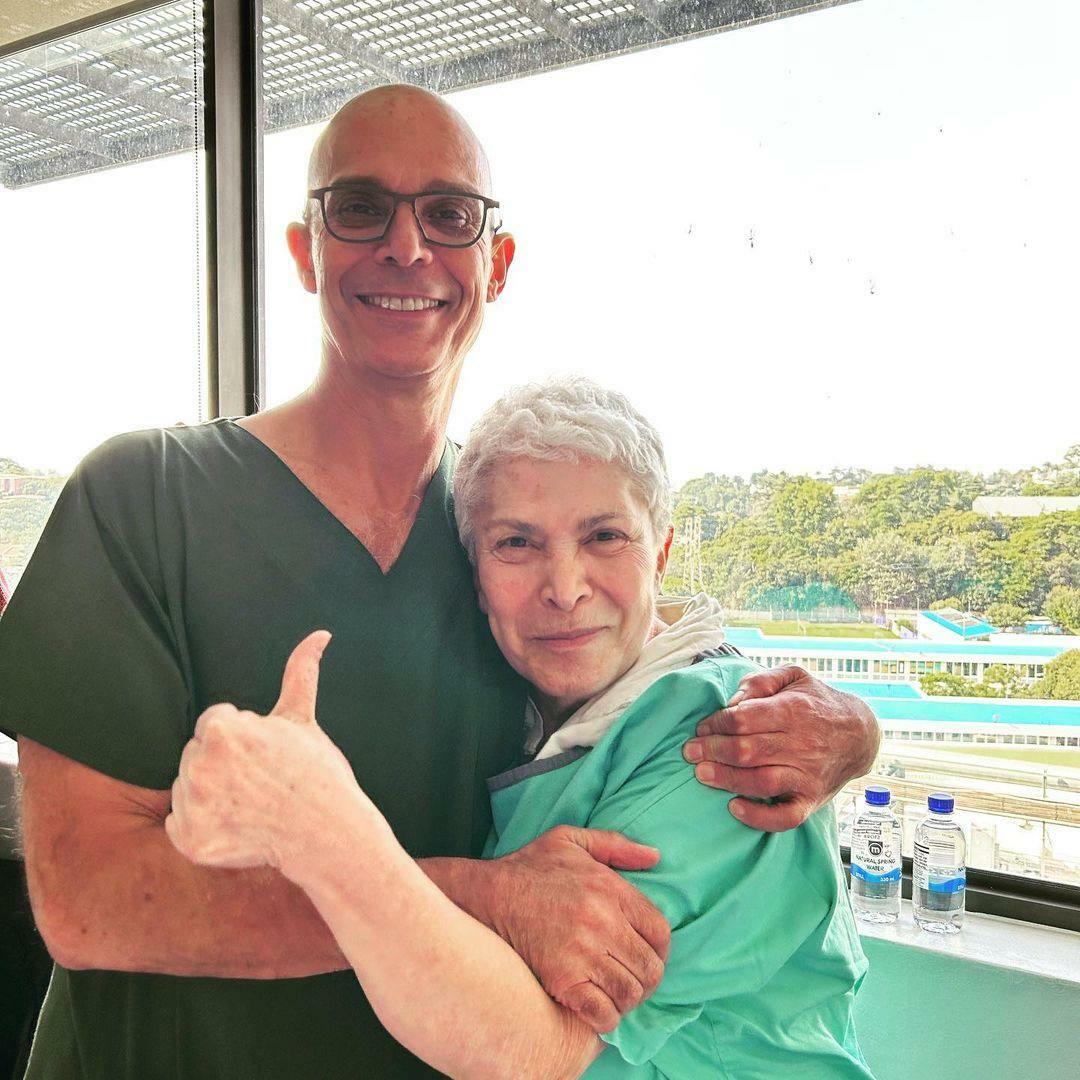Zuletzt aktualisiert am

Zoom-Abonnements bieten Ihnen zusätzliche Funktionen, aber die kostenlose Stufe ist möglicherweise alles, was Sie brauchen. Erfahren Sie hier, wie Sie ein kostenpflichtiges Zoom-Abonnement kündigen.
Zoom ist eine kostenlose und beliebte Videokonferenz-App, aber die kostenlose Stufe hat ein Limit von 40 Minuten pro Anruf. Sie benötigen ein kostenpflichtiges Abonnement, um dieses Limit zu umgehen.
Wenn Sie feststellen, dass Sie Zoom nicht mehr so oft verwenden, überdenken Sie möglicherweise Ihr Zoom-Abonnement. Wenn Sie entscheiden, dass Sie Ihr kostenpflichtiges Konto nicht mehr benötigen, lesen Sie weiter, um zu erfahren, wie Sie ein Zoom-Abonnement kündigen.
Was bieten Zoom-Abonnements?
Es gibt vier Ebenen des Zoom-Hauptdienstes. Jede Ebene fügt zusätzliche Funktionen oder Optionen hinzu.
Basic
Dies ist die kostenlose Stufe, für die kein Abonnement erforderlich ist. Zu den Vorteilen gehören:
- Meetings mit bis zu 100 Teilnehmern
- Meetings mit einer Länge von bis zu 40 Minuten
- Chat-Kanäle mit Dateifreigabefunktionen
Profi
Die nächste Stufe ist Pro. Einer der Hauptvorteile besteht darin, dass Pro die Begrenzung der Besprechungsdauer aufhebt. Zu den Vorteilen gehören:
- Meetings mit bis zu 100 Teilnehmern
- Unbegrenzte Meeting-Längen
- 5 GB Cloud-Aufzeichnungsspeicher
Geschäft
Wenn Sie Zoom geschäftlich nutzen möchten, werden 100 Teilnehmer möglicherweise nicht Ihren Anforderungen entsprechen. Hier kommt die Business-Stufe ins Spiel. Zu den Vorteilen gehören:
- Meetings mit bis zu 300 Teilnehmern
- Unbegrenzte Meeting-Längen
- 5 GB Cloud-Aufzeichnungsspeicher
- Firmenbranding
Business-Plus
Die teuerste Standardstufe ist Business Plus. Zu den Vorteilen gehören:
- Meetings mit bis zu 300 Teilnehmern
- Unbegrenzte Meeting-Längen
- 10 GB Cloud-Aufzeichnungsspeicher
- Übersetzte automatische Untertitel
- Firmenbranding
- Unbegrenzte regionale Zoom-Telefonate
Unternehmen
Wenn Sie noch mehr von Zoom benötigen, können Sie sich an den Vertrieb wenden, um die Anmeldung für die Enterprise-Stufe zu besprechen. Zu den Vorteilen gehören:
- Meetings mit bis zu 1.000 Teilnehmern
- Unbegrenzte Meeting-Längen
- Unbegrenzter Speicherplatz für Cloud-Aufzeichnungen
- Übersetzte automatische Untertitel
- Firmenbranding
- Voll funktionsfähiges PBX-Telefonsystem
Bevor Sie Ihr Zoom-Abonnement kündigen
Wie oben erwähnt, können Sie mit einigen Zoom-Abonnements Zoom-Meetings aufzeichnen. Diese Aufzeichnungen können lokal oder auf den Servern von Zoom gespeichert werden. Wenn Sie Ihr Zoom-Abonnement kündigen, verlieren Sie den Zugriff auf alle in der Cloud gespeicherten Aufzeichnungen.
Bevor Sie kündigen, sollten Sie alle Zoom-Aufzeichnungen herunterladen, die Sie behalten möchten.
So laden Sie eine Zoom-Aufzeichnung herunter:
- Besuch zoom.us/signin in Ihrem Webbrowser und melden Sie sich bei Ihrem Konto an.
- Klicken Sie im linken Menü auf Aufnahmen.
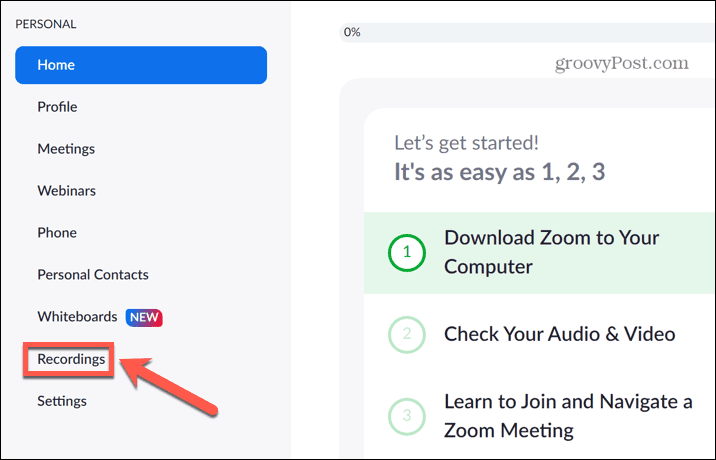
- In dem Cloud-Aufzeichnungen Klicken Sie auf die Registerkarte drei Punkte Symbol für eine Aufzeichnung, die Sie herunterladen möchten.
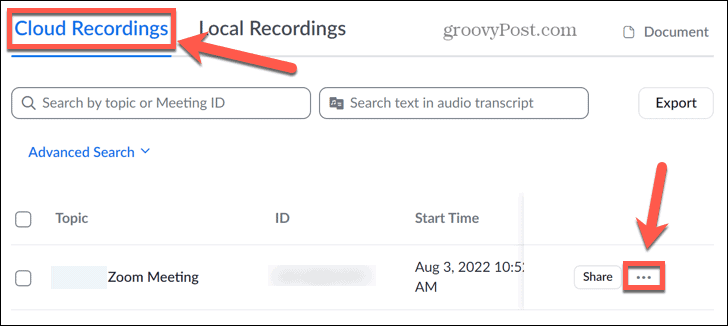
- Auswählen Download.
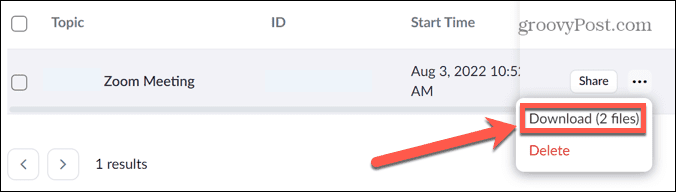
- Wiederholen Sie diese Schritte für jede Aufnahme, die Sie herunterladen möchten. Sobald Ihre Aufnahmen heruntergeladen wurden, können Sie Ihr Abonnement kündigen.
So kündigen Sie ein Zoom-Abonnement
Wenn Sie sicher sind, dass Sie die zusätzlichen Funktionen Ihres Zoom-Abonnements nicht mehr möchten, können Sie dieses Abonnement in der Zoom-App oder im Webportal kündigen.
So kündigen Sie ein Zoom-Abonnement:
- Gehe zu zoom.us/signin in Ihrem Webbrowser und melden Sie sich bei Ihrem Konto an.
- Scrollen Sie im linken Menü nach unten zu Administrator Abschnitt und klicken Sie auf Kontoverwaltung.
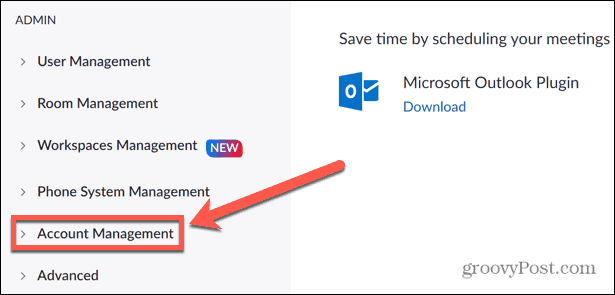
- Auswählen Abrechnung.
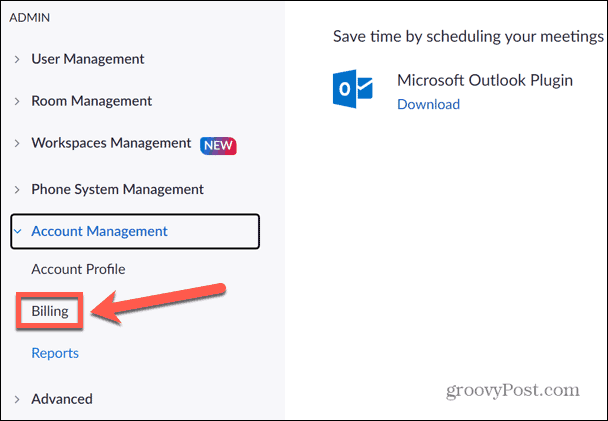
- Unter Aktuelle Pläne, Suchen Sie das Abonnement, das Sie kündigen möchten, und klicken Sie darauf Tarif kündigen.
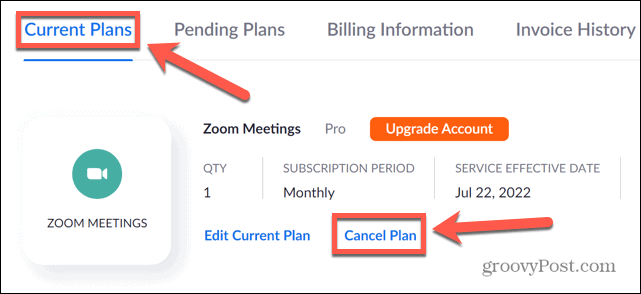
- Bestätigen Sie Ihre Entscheidung durch Anklicken Abonnement kündigen.
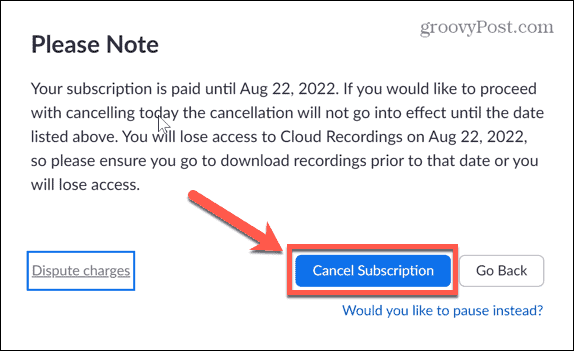
- Geben Sie den Grund für Ihre Stornierung an. Wenn Sie keinen Grund angeben möchten, klicken Sie Nein Danke.
- Ihr Planstatus wird nun als angezeigt Abgesagt unter deinem Aktuelle Pläne.
So löschen Sie Ihr Zoom-Konto
Sobald Sie Ihr Abonnement gekündigt haben, können Sie Ihr Zoom-Konto auch vollständig löschen.
Diese Option steht jedem Zoom-Benutzer ohne kostenpflichtiges Abonnement offen.
So löschen Sie Ihr Zoom-Konto:
- Gehe zu zoom.us/signin in Ihrem Webbrowser und melden Sie sich an.
- Scrollen Sie nach unten zu Administrator Abschnitt und klicken Sie auf Kontoverwaltung im linken Menü.
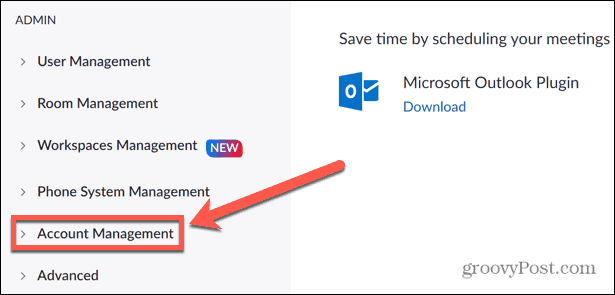
- Auswählen Konto Profil.
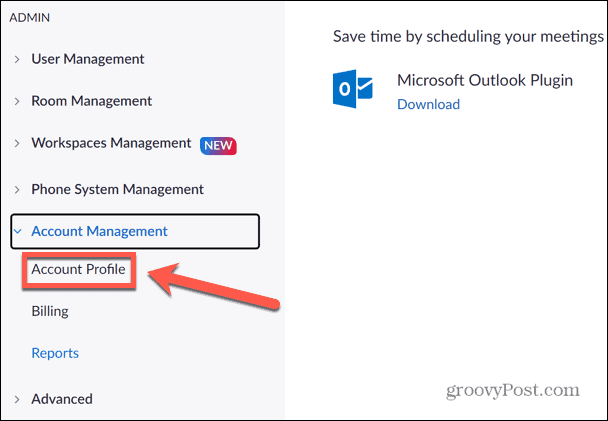
- Auf der Konto Profil Seite, klick Mein Konto kündigen.
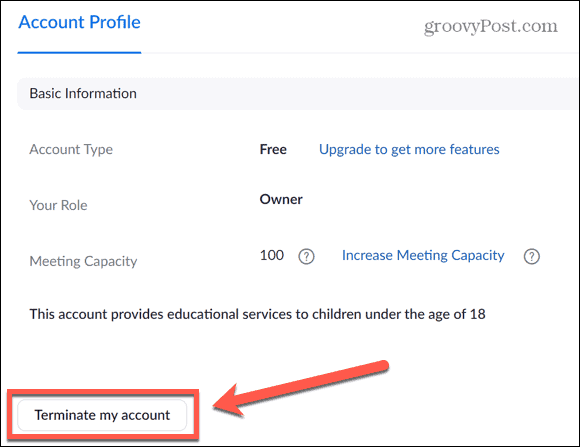
- Möglicherweise werden Sie aufgefordert, einen Code einzugeben, der an Ihre registrierte E-Mail-Adresse gesendet wird, um die Bestätigung zu bestätigen. Wenn der Code ankommt, geben Sie ihn in das Feld ein und klicken Sie darauf Code senden.
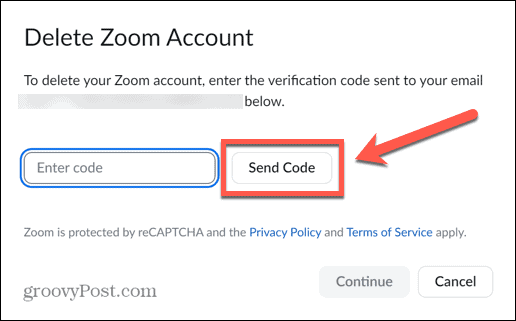
- Überprüfen Sie Ihre E-Mail und geben Sie den Code in das ein Code eingeben Kästchen, dann klicken Fortsetzen um Ihr Konto zu kündigen.
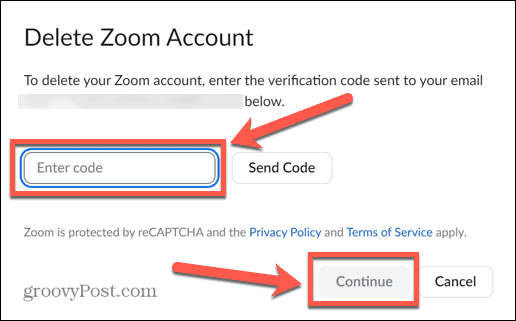
Alternativen zu Zoom
Wenn Sie sich entscheiden, ein Zoom-Abonnement zu kündigen, können Sie immer noch die kostenlose Version von Zoom verwenden, was für gelegentliche Benutzer oft mehr als ausreichend ist. Wenn Sie jedoch genug von Zoom haben, gibt es viele Alternativen da draußen.
Sie könnten Verwenden Sie Google Meet für Online-Videokonferenzen oder richten Sie ein Gruppenvideoanruf auf Google Duo. Slack kommt auch mit integrierte Videokonferenzen, doch kannst du Verwenden Sie WhatsApp für Videoanrufe, zu.
Wenn Sie ein Apple-Benutzer sind, können Sie FaceTime auch auf Ihrem iPhone oder Mac für Gruppenvideoanrufe verwenden. Es ist sogar möglich FaceTime mit Android- und Windows-Benutzern.
So finden Sie Ihren Windows 11-Produktschlüssel
Wenn Sie Ihren Windows 11-Produktschlüssel übertragen müssen oder ihn nur für eine Neuinstallation des Betriebssystems benötigen,...
So löschen Sie den Google Chrome-Cache, Cookies und den Browserverlauf
Chrome leistet hervorragende Arbeit beim Speichern Ihres Browserverlaufs, Cache und Cookies, um die Leistung Ihres Browsers online zu optimieren. Ihre Anleitung...
Preisanpassung im Geschäft: So erhalten Sie Online-Preise beim Einkaufen im Geschäft
Der Kauf im Geschäft bedeutet nicht, dass Sie höhere Preise zahlen müssen. Dank Preisgarantien erhalten Sie Online-Rabatte beim Einkaufen in...